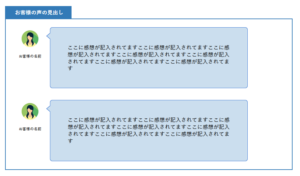WordPressのホームページです。
ホームページのタイトルを変更したいので、変更方法を教えてください。
- 画像(ロゴ)表示していなければ、ホームページのタイトルはカンタンに変更できます。
- 画像でトップに表示している場合は、ロゴ画像を作成する必要があります。
- 変更後、ロゴ画像表示をしない場合は、登録画像を削除して、タイトルを変更するのみで大丈夫です。
目次
ホームぺージ(ブログ)のタイトルを変更する手順
①テキストでホームページタイトルを表示している場合
※ここのサイトもテキスト表示です
STEP
WordPressダッシュボードにログインします。
STEP
左サイドメニューの「設定」をクリック
STEP
「一般設定」ページが表示されるので、「サイトタイトル」の欄に、新しいホームページタイトル名を入力


STEP
ページ下にある「変更を保存」ボタンをクリックして完了
サイトタイトルはあまり頻繁に変えない方が良いです。
ホームぺージ(ブログ)のタイトルを変更する手順
②ロゴ画像でホームページタイトルを表示している場合
使用されているテーマ(テンプレート)により、多少設定項目がある場所が違っている場合もありますが、だいたいカスタマイズで見つけられますので、下の手順でご紹介した場所になかった場合は、カスタマイズの項目の一番上から探してみてください。
STEP
WordPressダッシュボードにログインします。
STEP
左サイドメニューの「設定」をクリック
STEP
「一般設定」ページが表示されるので、「サイトタイトル」の欄に、新しいホームページタイトル名を入力


STEP
ページ下にある「変更を保存」ボタンをクリックしてホームページタイトル変更は完了です
STEP
タイトルを画像で表示している場合は、左サイドメニューの「外観」⇒「カスタマイズ」をクリック
STEP
「ヘッダー」または「ロゴ画像」または「タイトルの設定」という項目を見つけてクリック
STEP
「ロゴ設定」で、登録済み画像を削除すれば、テキストで変更後のタイトルが表示されます。
STEP
新しいロゴ画を用意しておいて、登録すれば新しいタイトル名の画像が表示されます
ロゴ画像のサイズは、テーマ(テンプレート)により異なってますので、検索エンジンで「テーマの名前」「ロゴ画像のサイズ」と入力すると、サイズを説明したページが見つかると思います。
※見つからない場合は、ご質問ください。
ご質問などありましたら気軽にお問い合わせください。
Facebookでご縁をいただいている方は、メッセンジャーでもOKです。